Reklaam
 Aastaid on standardsed kõvakettad olnud süsteemi üldise reageerimise kiirust piiravaks teguriks. Ehkki kõvaketta suurus, muutmälu maht ja protsessori kiirus on peaaegu plahvatuslikult kasvanud, on pöörlemiskiirus 15,5 mm kõvaketas, st tegur, mis määratleb, kui kiiresti seda saab lugeda, on ainult mõõdukalt suurenenud võrdlus. Kui soovite tõesti oma arvutile kiirust suurendada, proovige lülituda tahkismäluseadmele, lühikesele SSD-le.
Aastaid on standardsed kõvakettad olnud süsteemi üldise reageerimise kiirust piiravaks teguriks. Ehkki kõvaketta suurus, muutmälu maht ja protsessori kiirus on peaaegu plahvatuslikult kasvanud, on pöörlemiskiirus 15,5 mm kõvaketas, st tegur, mis määratleb, kui kiiresti seda saab lugeda, on ainult mõõdukalt suurenenud võrdlus. Kui soovite tõesti oma arvutile kiirust suurendada, proovige lülituda tahkismäluseadmele, lühikesele SSD-le.
Erinevalt tavapärastest magnetilistest kõvakettadraividest ei kasuta SSD-d ühtegi liikuvat mehaanilist komponenti. Selle asemel toetuvad nad NAND-põhisele välkmälule, mis on mitmel põhjusel palju kiirem kui HDD-d. Kuid Windowsi ei ole optimeeritud, et SSD-sid, millel on oma nõrkused, maksimaalselt ära kasutada. Halva kohtlemise korral väheneb SSD kiirus kiiresti. Selles artiklis uuritakse, mida saate teha SSD suure jõudluse säilitamiseks ja selle eluea pikendamiseks.
1. Ärge defragmenteerige oma SSD-d
Ehkki defragmentimine võib tavalist HDD-d kiirendada, ei tee see SSD-le mingit kasu, vastupidi. Esiteks pääsevad SSD-d juurde sama kiirusega kõikidele draivi sektoritele, seega pole killustumine kiirust piirav peamine samm. Teiseks, SSD-d ei saa sektoreid lihtsalt uute andmetega üle kirjutada, kõigepealt tuleb sektorid kustutada, st iga kirjutamisoperatsioon koosneb kahest etapist: kustutamine ja kirjutamine. Kolmandaks, SSD kirjutamisnäitajad halvenevad aja jooksul ja iga sektorit saab ümber kirjutada vaid piiratud arv kordi, nii et soovite neid ümberkirjutamisi teha lahedalt. Teisisõnu, defragmentimine ei suurenda jõudlust, vaid kiirendab teie SSD halvenemist.
Veenduge Windowsis, et olete keelanud ketta plaanitud defragmentimise. Siit saate teada:
- Klõpsake nuppu Alusta ja tüüp dfrgui otsinguribale.
- Valige oma SSD ja klõpsake nuppu Seadista ajakava ...
- Jookse graafiku järgi peaks olema märkimata. Klõpsake kindlasti Okei pärast selle tühjendamist.
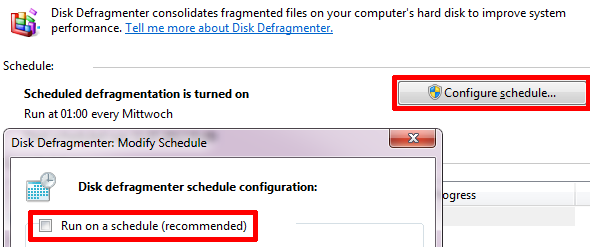
2. Keela indekseerimine
Windows juhib indekseerimisteenust, et jälgida teie arvutis olevaid faile ja parandada seeläbi Windowsi otsingut. Probleem on selles, et indekseerimine värskendab andmebaaside muutmisel pidevalt oma andmebaasi. Need väikesed kirjutamisoperatsioonid aitavad teie SSD-d halvendada. Teisest küljest töötab Windowsi otsing sama hästi, kui indekseerimine on välja lülitatud.
Windowsi indekseerimise teenuse väljalülitamiseks toimige järgmiselt.
- Minema Alusta ja avatud Arvuti.
- Paremklõpsake oma SSD-draivi ja valige Omadused.
- Tühjendage ketta omaduste akna allosas märge Luba selle draivi failidel lisaks faili atribuutidele ka indekseerida sisu.
- Klõpsake nuppu Okei muudatuste salvestamiseks.
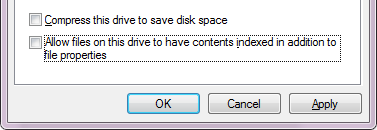
3. Luba TRIM-i tugi
Failide Windowsist kustutamisel säästab opsüsteem aega, eemaldades ainult indeksi, mis näitab, et kustutatud faili poolt hõivatud vaba ruum on nüüd saadaval. Faili ei kustutata aga enne, kui see ruum ära kasutatakse. Kuna ruumi tuleb enne SSD-de uuesti ülekirjutamist kustutada, kasutatakse TRIM-käsku sektorite tähistamiseks, mida saab tühikäigu ajal tühjendada. Teisisõnu, TRIM muudab uute failide kirjutamise efektiivsemaks, pühkides vaba ruumi.
TRIM-i toetab Windows 7. Selle kontrollimiseks toimige järgmiselt.
- Minema Alusta ja tüüp cmd.exe seejärel vajutage otsingukasti [CTRL] + [SHIFT] + [ENTER] kõrgendatud käsuviiba käivitamiseks.
- Tüüp fsutili käitumispäring keelake kustutamine käsureale.
- DisableDeleteNotify = 0 tähendab, et TRIM on sisse lülitatud, samal ajal = 1 näitab, et see on keelatud.
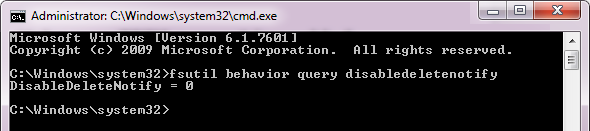
Täiendavad näpunäited ebavajalike kettakirjutuste edasiseks vähendamiseks
Üldiselt on parim viis SSD jõudluse säilitamiseks ja selle eluea pikendamiseks kirjutada sellele nii vähe kui võimalik. Veelgi enam, SSD-le kirjutamine võtab kauem kui lugemine. Seetõttu on SSD-sid kõige parem kasutada opsüsteemi käitamiseks või sageli loetavate failide püsiliseks säilitamiseks. See suurendab reageerimisvõimet. Failid ja kaustad, mida sageli redigeeritakse või kuhu kirjutatakse, tuleks võimalusel siiski teisaldada eraldi kõvakettale.
Kaaluge järgmiste punktide käsitlemist:
-
Ajutiste failide teisaldamine
Minema Alusta, paremklõpsake nuppu Arvuti ja valige Omadused. Minema Süsteemi täpsemad sätted, vaheta Täpsemad vahekaarti ja klõpsake nuppu Keskkonnamuutujad. Valige TEMP, klõpsake nuppu Redigeerimine ... ja määrake uus Muutuv väärtus, s.o salvestuskoht. Korrake seda sammu TMP faile. -
Teisaldage Internet Exploreri ajutised Interneti-failid
IE-s avage> Tööriistad > Interneti-valikud > Üldine ja vahekaardil> Sirvimisajalugu valige> Seadistused ja klõpsake> Teisalda kaust teise asukohta suunama. -
Kasutage Firefoxi mälu (RAM) vahemälu
Tippige Firefox umbes: konfig aadressiribale ja vajuta Sisenema. Lubage olla ettevaatlik, seejärel otsige ja topeltklõpsake brauser.cache.disk.lülitatav ja määrake väärtuseks Vale. Paremklõpsake ükskõik kus ja valige> Uus> Täisarv ja määrake eelistuse nimi väärtuseks disk.cache.memory.capacity väärtusega 32768 32 MB ja 65536 64 MB jne, sõltuvalt MB suurusest, mida soovite brauseri vahemälu jaoks reserveerida. Käivitage Firefox muudatuste jõustumiseks. -
Lehefaili keelamine, teisaldamine või vähendamine
Klõpsake nuppu Alusta, paremklõps Arvuti ja valige Omadused. Klõpsake vasakul nuppu Täpsemad süsteemisätted ja klõpsake nuppu Seadistused ... all Etendus. Vaheta Täpsemad ja klõpsake nuppu Muuda ... all Virtuaalne mälu. Tühistage valik Hallake kõigi draivide otsingufaili suurust automaatselt seada a Kohandatud suurus või otsimise keelamiseks, valides Paging-faili pole. -
Muutke süsteemi taaste
Minema Alusta, paremklõps Arvuti, valige Omadused, klõpsake nuppu Süsteemi täpsemad sätted vasakul lülitage Süsteemi kaitse vahekaardil valige oma SSD, klõpsake nuppu Seadistamine ... ja vali kumbki Lülitage süsteemi kaitse välja või vähendada Maksimaalne kasutus. Klõpsake nuppu Okei muudatuste salvestamiseks. Pange tähele, et see vähendab või kaob teie võimalus parandada Windowsi probleeme, taastades süsteemis tehtud muudatused.
Milliseid muid näpunäiteid te lisaksite? Milline on teie arvates SSD jõudluse säilitamisel või selle eluea pikendamisel vaid marginaalne mõju?
Pildikrediidid: Ärimetafoor
Tina on tarbijate tehnoloogiast kirjutanud juba üle kümne aasta. Tal on loodusteaduste doktorikraad, diplom Saksamaalt ja MSc Rootsist. Tema analüütiline taust on aidanud tal silma paista MakeUseOfi tehnoloogiaajakirjanikuna, kus ta nüüd juhib märksõnade uurimist ja toiminguid.